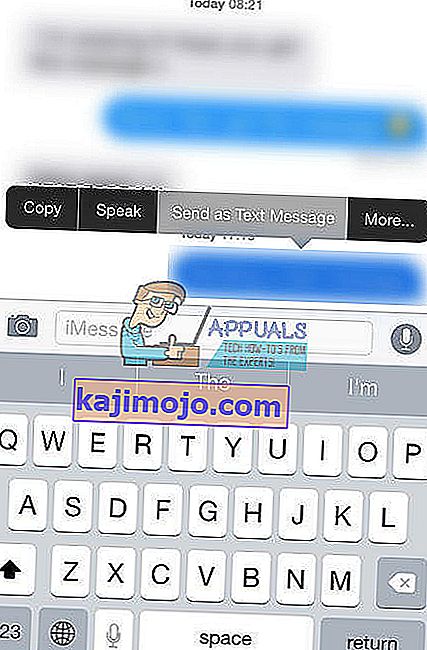Atnaujinus „iPhone“ į naujausią „iOS“, daugeliui „iFolks“ kyla problema siunčiant tekstinius pranešimus. Vietoj standartinio „Išsiųsto pranešimo“ patvirtinimo pasirodo šis pranešimas: Negalima siųsti pranešimo , norint išsiųsti šį pranešimą, reikia įgalinti „iMessage“ .

Iki šiol „Apple“ neturi oficialaus atsakymo į šią problemą. Tačiau čia galite rasti keletą metodų, kurie mums pasirodė naudingi.
1 taisymas Patikrinkite „Apple iMessage Server“
Jei neveikia „Apple iMessage Server“, niekas negali naudotis „iMessage“ paslauga. Tai gali būti jūsų problemos priežastis. Tai reta situacija, tačiau vis tiek gali atsitikti. Prieš atlikdami šiuos metodus, įsitikinkite, kad tai patikrinote.
- Eikite į „ Apple“ sistemos būsenos puslapį (arba „Google“ parašykite „Apple System Status“ ir atidarykite patį pirmąjį rezultatą).
- Paimkite į išvaizdą tuo iMessage tašku . Jei jis yra žalias, serveriai veikia gerai, ir problema yra jūsų „iPhone“.

Ištaisykite # 2 Perkraukite „iPhone“
Perkraunant „iDevice“, galima išspręsti daugelį kasdienių problemų. Pabandykite su šiuo.
- Laikykite maitinimo mygtuką, kol pamatysite „Slide To Power Off“ slankiklį ir pastumkite jį.
- Po 30–40 sekundžių, kai jis išsijungs, dar kartą palaikykite maitinimo mygtuką, kad jį įjungtumėte.
Pataisykite # 3 Įgalinti / išjungti „iMessage“
Kitas būdas išspręsti „iMessage turi būti įjungtas norint išsiųsti šį pranešimą“ yra suaktyvinti „iMessage“ (išjunkite ir vėl suaktyvinkite, jei jis jau įjungtas).
- „IPhone“ eikite į „ Settings“ ir palieskite „ Messages“ .
- Pasukite Remiantis su "iMessage" svirtinių . (Jei jis jau įjungtas, išjunkite ir vėl įjunkite)
- Pabandykite išsiųsti į tekstinį pranešimą .
Jei tai neveikia, perjunkite „ iMessage“ įjungtą . Tada įjungti išjungti savo "iPhone" ir paversti ją atgal ant .
Be to, pabandykite tekinimo išjungti FaceTime , o tada perjungti "iMessage" OFF ir ON (pabandykite abu derinius). Dabar iš naujo paleiskite „ iPhone“ .
Ištaisykite # 4 Atstatykite tinklo nustatymus
Kai kuriems vartotojams buvo naudinga iš naujo nustatyti „iPhone“ tinklo nustatymus. Galite pabandyti ir jūs.
- Pirma, eikite į "Settings" > Pranešimai ir įjungti išjungti pateiktas perjungimo Siųsti kaip SMS ir "iMessage" .
- Eikite į „ Settings“ ir bakstelėkite „ General“ .
- Pereikite žemyn ir bakstelėkite ant Reset .
- Pasirinkite Atkurti Tinklo nustatymai ir įrašykite savo slaptažodį , jei reikia.
- Eiti į "Settings" > Pranešimai ir pasukti į į perjungia Siųsti kaip SMS ir "iMessage" .
Pastaba: ši procedūra NEBUS ištrins jokių duomenų iš „iPhone“ atminties. Tai pašalins tik išsaugotus „Wi-Fi“ slaptažodžius ir tinklų koregavimus.
Pataisyti # 5 Ištrinti užstrigusį pranešimą / pokalbį
Jei siunčiant pranešimą tik tam tikram (-iems) kontaktui (-ams) įvyksta klaida „IMessage turi būti įjungta norint išsiųsti šį pranešimą“:
- Eiti į "Settings" > Žinutės > Turn Off "iMessage"
- Pabandykite ištrinti savo pirmąjį tekstinį pranešimą , kad įstrigo siunčiant su "iMessage".
- Ištrynę, pabandykite nusiųsti kitą tekstą tam pačiam kontaktui.
Jei tai neveikia, pabandykite ištrinti visą pokalbį ir pradėkite naują.
Pataisykite # 6 perėjimą iš „iMessages“ į SMS
- Eikite į „ Settings“ ir atidarykite „ Messages“ . Įsitikinkite, kad „ iMessages“ ir „ Send as SMS“ yra įjungtos .
- Eiti atgal į "Settings" ir vandentiekio apie Cellular . Dabar stumkite korinio ryšio duomenis į OFF .
- Eikite į "Settings" ir bakstelėkite ant Wi - Fi . Įjunkite "Wi - Fi" OFF .
- Atidarykite savo Žinutės programą ir pabandykite siųsti į pranešimą adresatą, kurį norite siųsti SMS pranešimus.
- Pranešimas turėtų prasidėti kaip mėlynas „iMessage“. Paspauskite - ir - palaikykite į pranešimą burbulas , kol pamatysite parinktį " Siųsti kaip pranešimas ."
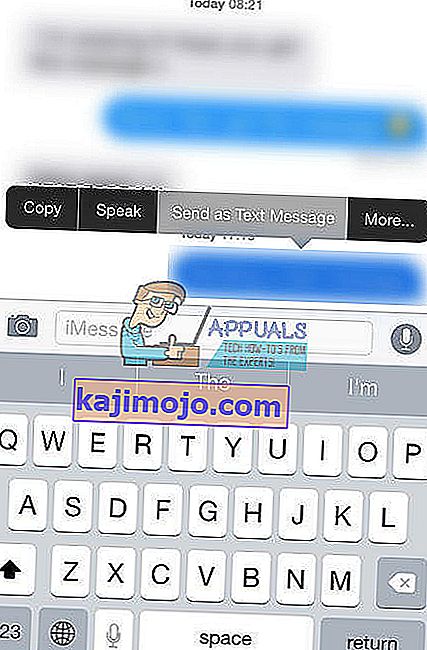
- Dabar paspauskite šią parinktį . Kai pasirinksite tai, pranešimas turėtų būti rodomas kaip žalia SMS.
- Siųskite papildomą vieną ar du pranešimus, kad įsitikintumėte, jog jie vis tiek eina kaip žalios spalvos SMS.
- Pakartokite į žingsniai nuo 4 iki 7 už kiekvieną adresatą, kurį norite perjungti iš "iMessage" į SMS.
- Dabar eikite į "Settings" ir vandentiekio ant Žinutės . Skaidrių iMessage į OFF .
- Eikite į „ Settings“ ir eikite į „ Cellular“ . Pasukite Cellular Data atgal APIE (jei buvo naudojant korinio duomenis.
- Eikite į „ Settings“ ir palieskite „ Wi - Fi“ . Įjunkite "Wi - Fi" ON (jei buvo naudojama "Wi-Fi" ryšį).
Šis metodas turėtų nustatyti jūsų pranešimų gijas į SMS. Tai reiškia, kad visi pranešimai adresatams, kuriuos pasirinkote atlikdami 4–7 veiksmus, bus siunčiami kaip SMS.
Pastaba: Jei turite daugiau nei vieną kontaktą, kurį norite perjungti iš „iMessages“ į SMS, prieš pereidami prie 8 žingsnio, būtinai pakartokite veiksmus nuo 4 iki 7. Jei „iMessage“ išjungsite, tekstiniai pranešimai NEBUS nukreipti į „iMessage“ gija. Tada vėl pasirodys klaida „Jei norite išsiųsti šį pranešimą, reikia įjungti„ iMessage “. Jei šio metodo metu netyčia įjungsite „iMessage“, visos gijos grįš į „iMessage“. Tada turėsite pradėti viską iš naujo.
Ištaisykite # 7 Atstatykite „iPhone“ gamyklinius nustatymus
Jei nė vienas iš ankstesnių metodų neduoda teigiamų rezultatų, iš naujo nustatykite „iPhone“ gamyklinius nustatymus.
Pastaba: Šis metodas iš jūsų „iPhone“ ištrins VISUS DUOMENIS (paveikslėlius, muziką, vaizdo įrašus) ir nustatymus. Prieš atlikdami tai, labai rekomenduojame sukurti „iDevice“ atsarginę kopiją. Čia galite pamatyti, kaip tai padaryti net be kompiuterio.
- Eikite į „ Settings“ ir bakstelėkite „ General“ .
- Pereikite žemyn prie Reset , palieskite ant jo ir pasirinkite Trinti visus turinys ir nustatymai .
- Patvirtinkite savo veiksmą ir prireikus įveskite slaptažodį.
Tikiuosi, kad jums pavyko išspręsti „iMessage turi būti įjungta norint išsiųsti šį pranešimą“, naudojant vieną iš aukščiau nurodytų metodų. Jei tai padarėte, būtinai praneškite mums, kuris iš jų jums pasiteisino. Jei to nepadarėte, stebėkite šį straipsnį. Atnaujinsime, jei pasirodys naujas pataisymas.